Funktionieren die Apps auf Ihrer Android-Box nicht richtig oder benötigen sie viel Zeit zum Laden? Glücklicherweise können Sie den Cache des Geräts leeren, um die meisten Probleme ohne großen Aufwand zu beheben.
Schnelle Antwort
Um den Cache auf der Android Box zu löschen, drücken Sie die Schaltfläche “Startseite” oder “Schnelleinstellung”, um die Einstellungen
Um Ihnen bei dieser Aufgabe zu helfen, haben wir eine ausführliche Anleitung zusammengestellt, die Ihnen zeigt, wie Sie den Cache auf Android Box für jede App leeren, die das Gerät möglicherweise verlangsamt. Wir werden auch das Löschen der App-Daten aus der Android Box und einige Korrekturen für eine langsame Android Box besprechen.
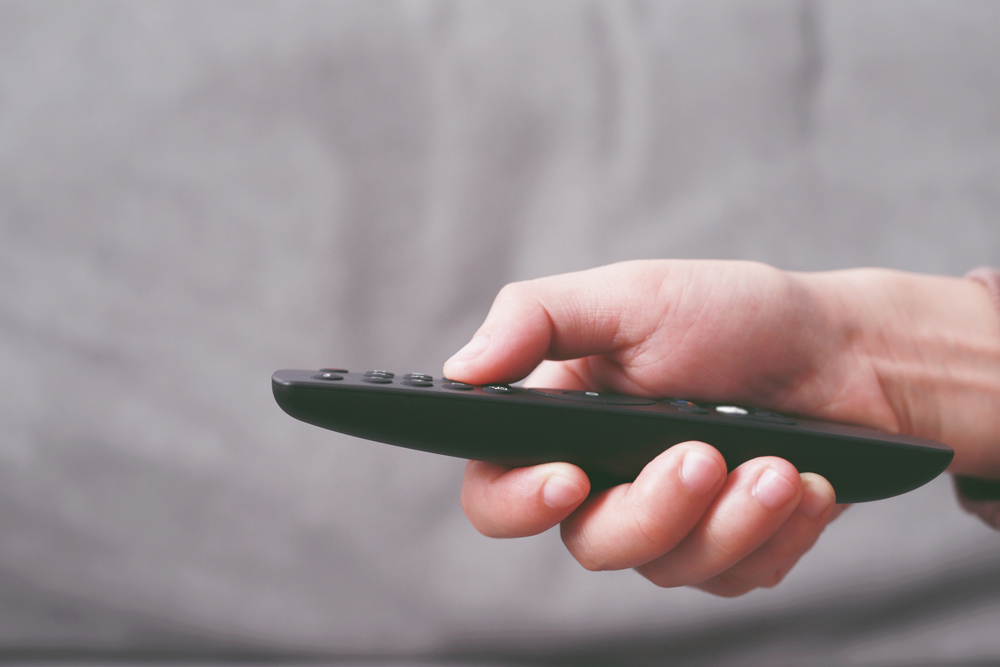 Inhaltsverzeichnis
Inhaltsverzeichnis
Cache auf Ihrer Android-Box löschen
Wenn Sie sich fragen, wie Sie den Cache auf Ihrer Android-Box löschen können, finden Sie in unserer Schritt-für-Schritt-Anleitung-Methode führt Sie schnell durch den Prozess.
Schritt Nr. 1: Öffnen des Einstellungsmenüs
Drücken Sie im ersten Schritt auf “Schnelleinstellungen” oder “Startseite”Taste auf Ihrer Android Box-Fernbedienung, um Einstellungen
Schritt #2: Öffnen der Apps-Liste
Wählen und öffnen Sie im zweiten Schritt die “Apps”-Liste aus dem Einstellungsmenü. Möglicherweise müssen Sie jedoch zu “Alle Apps anzeigen” und dann zu “System-Apps anzeigen” gehen, um die App-Liste zu erreichen.
Schritt Nr. 3: App auswählen und Cache löschen
Scrollen Sie im letzten Schritt durch die “Apps”-Liste , um die gewünschte App auszuwählen muss seinen Cache geleert haben. Wählen Sie „Cache leeren“ und drücken Sie dann je nach verfügbaren Optionen auf der Fernbedienung die Taste „OK“ oder „Eingabe“.
Jetzt können Sie den Vorgang wiederholen für alle Apps, von denen Sie annehmen, dass sie nicht richtig funktionieren oder das System verlangsamen.
Löschen der Daten auf Ihrer Android-Box
Manchmal funktioniert das Löschen des Cache nicht und Ihre Android-Box funktioniert möglicherweise immer noch nicht richtig. Um dieses Problem zu beheben, versuchen Sie, Daten mit diesen schnellen Schritten zu löschen.
Drücken Sie auf der mitgelieferten Fernbedienung die Taste “Home” oder “Quick Setting”. Wählen Sie Einstellungen. Öffnen Sie “Apps”. Wählen Sie die Ziel-App aus. Wählen Sie “Daten löschen”. Drücken Sie die Taste “OK” oder“Enter”, um alle gespeicherten App-Daten aus der Android-Box zu löschen.
Funktioniert Ihre Android-Box nicht?
Wenn Ihre Android-Box auch nach dem Löschen des Caches und der Daten langsam ist oder nicht richtig funktioniert, sollten Sie die folgenden Fehlerbehebungen in Erwägung ziehen.
Fix Nr. 1: Reparieren der Internetverbindung
Einer der Hauptgründe für eine fehlerhafte Android Box ist schlechte Internetgeschwindigkeit oder schwache WLAN-Signalstärke.
Um das Problem zu beheben, führen Sie einen schnellen Online-Geschwindigkeitstest durch, und wenn die Ergebnisse nicht zufriedenstellend sind, versuchen Sie einen Neustart Ihres Routers. strong>, Ihren ISP zu kontaktieren, um die Probleme an seinem Backend zu beheben.
Fix Nr. 2: Schließen von Apps im Hintergrund
Ein weiterer Grund für die langsame Android-Box Leistung können die mehreren Apps sein, die im Hintergrund ausgeführt werden.
Um dieses Problem zu beheben, schließen Sie diese Apps, indem Sie die Menütaste oder die dreizeilige Taste auf der Fernbedienung einige Sekunden lang gedrückt halten , und alle im Hintergrund ausgeführten Anwendungen werden auf dem Bildschirm angezeigt.
Verwenden Sie nun die Pfeiltasten nach oben und unten, um zwischen den Apps zu wechseln, und verwenden Sie die Pfeiltaste nach rechts, um sie eine nach der anderen zu schließen.
Fix Nr. 3: Überprüfen der Stromquelle
Eine schwache Stromversorgung der Android-Box kann dazu führen, dass sie nicht mehr funktioniert. Wechseln Sie also zuerst die Netzstecker und achten Sie auf Veränderungen. Wenn das Problem weiterhin besteht, ersetzen Sie das Netzkabel oder die Batterien der Box.
Fix # 4: Zurücksetzen auf die Werkseinstellungen
Mit diesen Schritten können Sie auch Ihre Android Box reparieren, indem Sie sie auf die Originaleinstellungen zurücksetzen.
Schritt 1: Suche nach der Reset-Taste
Im ersten Schritt trennen Sie das Netzkabel kabel von Ihrer Box. Drehen Sie die Box um, um “SPDIF” oder “AV Port” auf der Rückseite zu finden.
Nehmen Sie einen dünnen Schraubendreher oder einen Zahnstocher und führen Sie ihn in die Öffnung ein, um einen kleinen Knopf im Inneren zu drücken. Halten Sie die Taste gedrückt, während Sie das Netzkabel wieder an Ihre Android-Box anschließen.

Schalten Sie die ein Android Box und TV und halten Sie die Taste gedrückt, bis Sie das Boot-Logo auf dem Bildschirm sehen. Sobald das Logo verschwindet, lassen Sie die Taste sofort los.
Schritt Nr. 2: Alle Benutzerdaten löschen
Jetzt können zwei Bedingungen auftreten; Zuerst wird auf dem Bildschirm ein Startmenü angezeigt, oder es kann ein “Android Wiederherstellungs Bildschirm”angezeigt werden.
Gehen Sie in beiden Fällen zum Menü “Bootloader”, wählen Sie “Daten löschen/Zurücksetzen auf Werkseinstellungen” und wählen Sie die
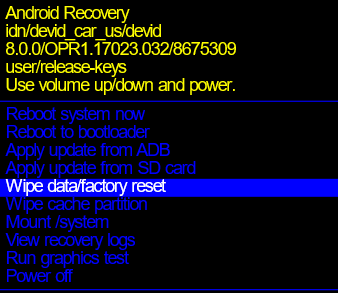
Schritt #3: Neustart der Box
Im letzten Schritt kann es einige Minuten dauern, bis Ihre Android-Box alle Datendateien gelöscht und die Standardeinstellungen wiederhergestellt hat. Wählen Sie anschließend „System jetzt neu starten“ aus, um Ihre Android-Box neu zu starten, und prüfen Sie, ob das Problem dadurch behoben wird.
Zusammenfassung
In dieser Anleitung haben wir besprochen, wie Sie den Cache Ihrer Android-Box leeren können. Wir haben auch Möglichkeiten besprochen, die Box zu reparieren, wenn sie langsam ist oder nicht funktioniert.
Hoffentlich wurde Ihre Frage in diesem Artikel beantwortet und Sie können Ihre Lieblings-Apps auf Ihrem Gadget genießen.